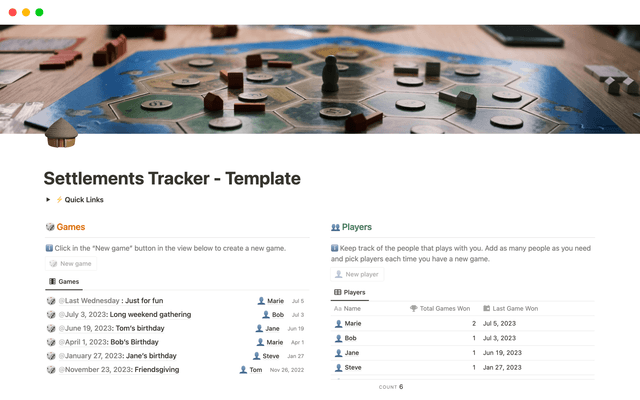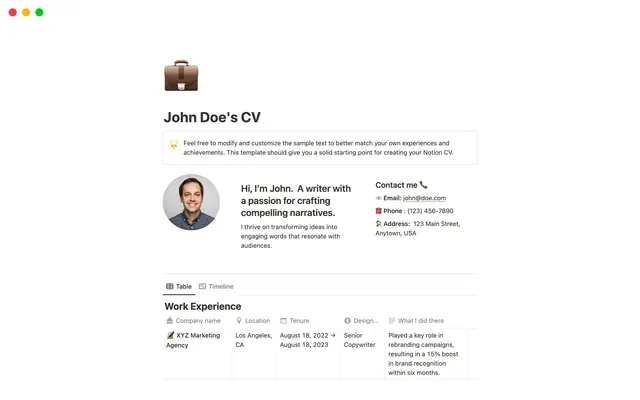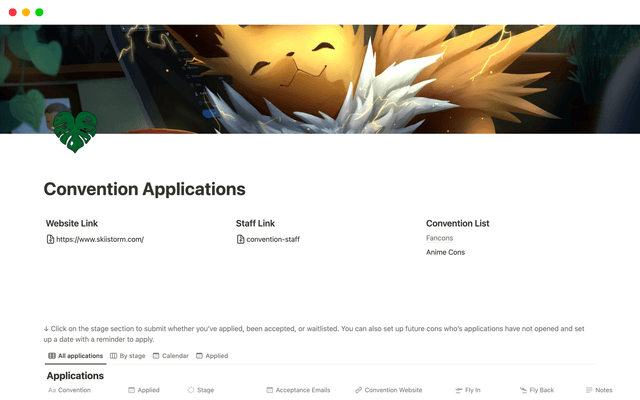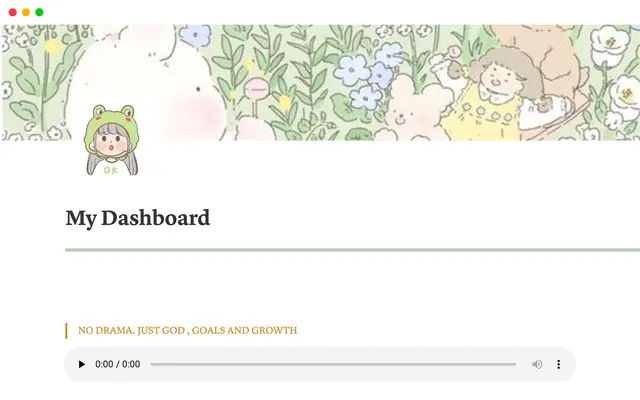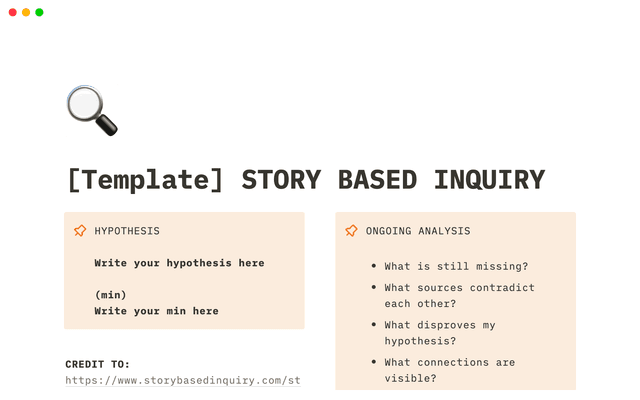Un système idéal pour le suivi des projets de votre équipe technique
Un bon système est capable de gérer — dans les moindres détails — tous les projets d’une équipe d’ingénierie. Dans Notion, toutes les informations utiles des projets sont regroupées au même endroit. En évitant de jongler entre les outils, vous économisez un temps précieux.
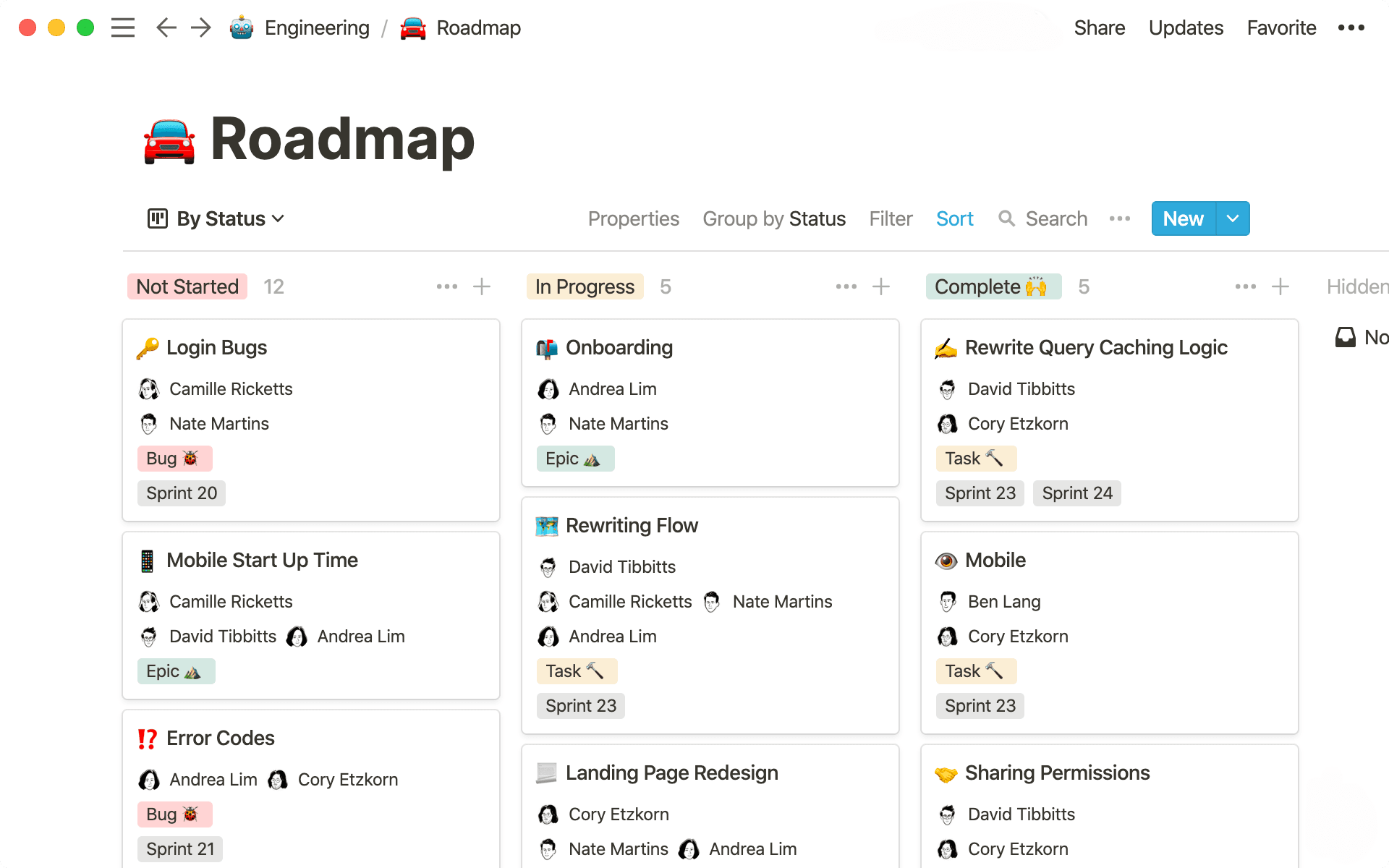
- Dans cet article, nous aborderons les sujets suivants.
- Votre équipe ingénierie a besoin d'un système pour gérer les projets
- Mise en place du système de gestion de projet pour votre équipe ingénierie
- 1. Une base de données pour toutes les initiatives
- 2. Organisez les projets & personnalisez leur apparence
- 3. Rassemblez toutes les tâches d’un projet à un seul endroit
- 4. Travaillez directement depuis votre nouveau système de gestion de projet
- 5. Utilisez les modèles pour harmoniser les processus
- 6. Bonnes pratiques recommandées par notre équipe ingénierie chez Notion
Un bon système de gestion de projet englobe tout : il indique clairement qui est responsable de quoi, l’état d’avancement de chaque tâche, et les dépendances et cas limites.
C'est particulièrement vrai pour les projets d'ingénierie, car ils ont des conséquences directes sur l'ensemble de l'entreprise. Il est essentiel d’avoir système éprouvé et évolutif pour mener à bien ces initiatives nuancées et complexes. Et à mesure que votre équipe s’agrandit, lorsque les ingénieurs se concentrent sur leur travail individuel, ils ont également besoin de comprendre les missions, les délais, les étapes de développement et le périmètre des projets qui englobent les tâches.
Nous allons vous guider dans la mise en place d'un système de gestion de projet et de feuille de route spécialement conçu pour les équipes ingénierie (et tel que nous l’utilisons chez Notion). Comme nous l'avons constaté auprès de dizaines d'équipes ingénierie, il vous aidera à suivre les projets, à vous assurer que tout le monde est sur la même longueur d'onde et à fournir une visibilité de votre travail à l'échelle de l'entreprise.
Dans cet article, nous aborderons les sujets suivants.
- 1
Comment créer une base de données unifiée pour gérer les projets et la feuille de route produit de manière totalement transparente.
- 2
Comment organiser une base de données avec des étiquettes et des vues pour retrouver rapidement ce dont vous avez besoin.
- 3
Les bonnes pratiques de l’équipe ingénierie de Notion pour la gestion de leurs projets.
Bientôt, vous serez en mesure de créer une feuille de route pour vos projets d'ingénierie qui ressemblera à ceci :
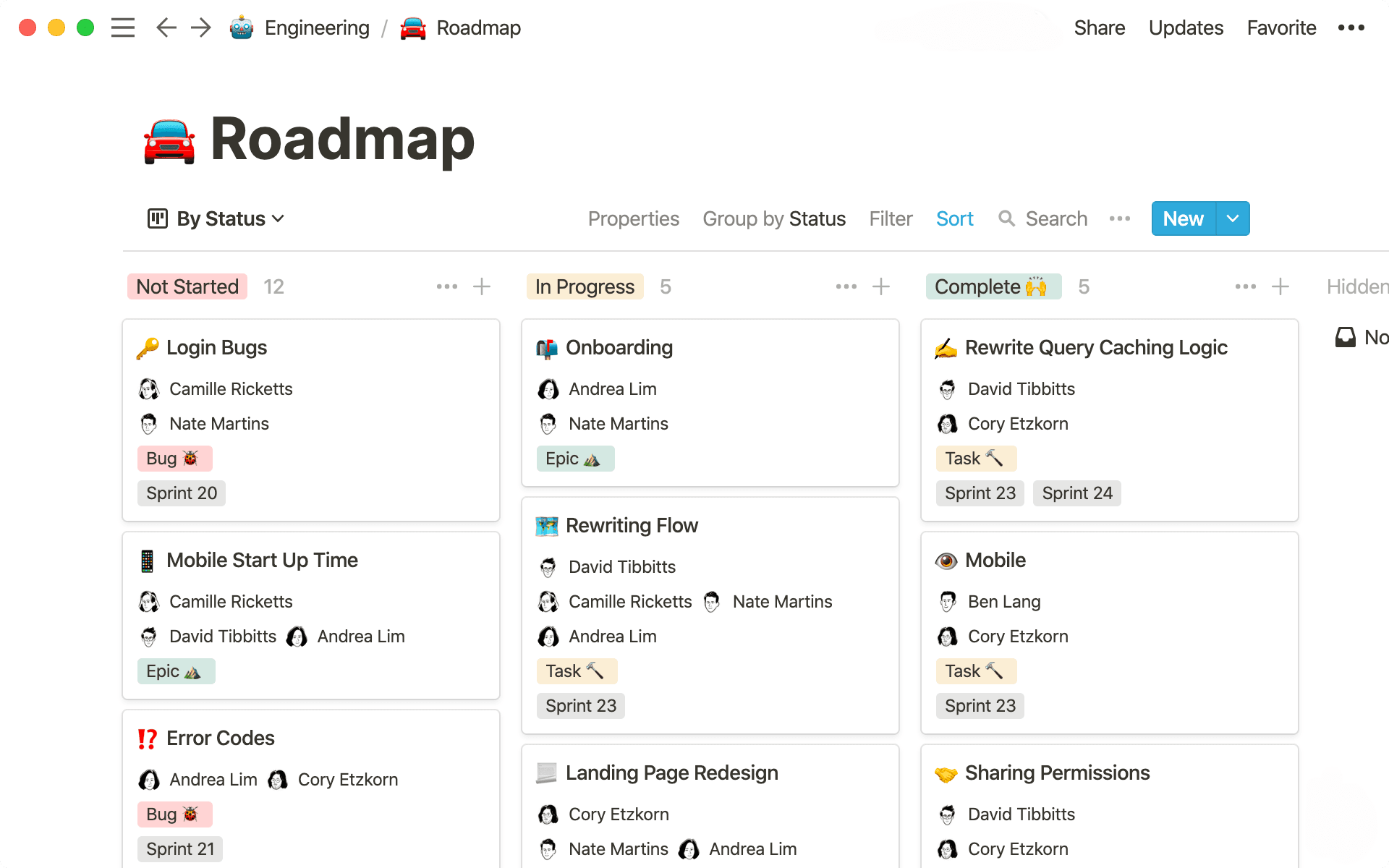
Les projets d'ingénierie ont non seulement des conséquences sur l'ensemble de l'entreprise, mais aussi, et surtout, sur les utilisateurs. Votre équipe évolue dans un environnement où les enjeux sont importants. Si les délais ne sont pas respectés ou si des produits instables sont déployés en production, les conséquences sont importantes en interne et en externe.
Dans Notion, votre système de gestion de projet et de feuille de route pourra :
Suivre le statut de chaque projet : les bugs, les tâches, les sprints et les grands projets peuvent être facilement déplacés d'une étape à l'autre en toute transparence.
Organiser tous les documents pertinents pour le projet en un seul endroit : tous les bouts de code, notes, images ou prototypes associés à un projet sont conservés en un seul endroit pour que toute l’équipe puisse y accéder facilement.
Être consultée de plusieurs façons pour faire apparaître les informations importantes : ajoutez plusieurs points d’entrée à votre feuille de route pour afficher ce dont vous avez besoin, dans différentes situations. Par exemple : les projets assignés à une personne, ou toutes les corrections de bugs déployées cette semaine.
En quoi cela aide-t-il votre équipe ?
Déployez plus rapidement, plus proprement. La rapidité est un avantage concurrentiel. Vous avez donc besoin d'un système qui vous permettra de maintenir la cadence (et le niveau de qualité) au lieu de passer du temps sur la logistique de la gestion de projet.
Augmentez la puissance de votre équipe. Utiliser un processus évolutif permet à votre équipe de travailler sur davantage de projets, et à plus grande portée. Et grâce à une feuille de route personnalisable, vous pouvez adapter les étapes aux besoins spécifiques de votre équipe.
Plus de transparence, pour votre équipe et pour toute l'entreprise : une feuille de route partagée permet à l’équipe ingénierie de savoir qui travaille sur quoi, et toute l'entreprise peut suivre l'état d'avancement des projets.
Votre système de gestion de projet et de feuille de route est un moyen de visualiser à la fois les projets à grande échelle, et toutes les petites tâches et ressources associés à ces projets. Voici comment vous pouvez le créer (avec en bonus quelques conseils spécifiques pour l’équipe ingénierie).
1. Une base de données pour toutes les initiatives
Vous pouvez créer plusieurs bases de données dans Notion : des listes, des tables, des calendriers, et d’autres encore. Nous allons nous concentrer ici sur la création d’un tableau kanban. Cette disposition rassemble et organise les pages projet sous forme de cartes que vous pouvez facilement déplacer d’une étape à une autre.
Tapez
/pour afficher le menu complet des options disponibles dans une page Notion. C'est ce qu'on appelle la « slash-commande ».Pour créer un tableau kanban, tapez
/tableau kanbanet sélectionnezVue « tableau kanban ». Cela créera un tableau kanban à l’intérieur de votre page. Vous pourrez ensuite cliquer sur l’icône en haut à droite pour l’ouvrir en pleine page.Vous verrez que nous vous proposons quelques colonnes par défaut. Vous pouvez les modifier pour qu’elles correspondent à vos habitudes de travail. Cliquez sur une colonne pour modifier son titre, puis cliquez sur
+à droite de la colonne la plus à droite, pour créer une nouvelle colonne.Vous verrez également que nous vous avons fait commencer par quelques pages blanches. Elles correspondent à vos projets. Cliquez sur l'une d'elles, vous verrez les propriétés qui lui sont associées en haut.
Prenez une carte et déplacez-la d’une colonne à une autre. Satisfaisant, n'est-ce pas ?
Ce tableau sert à la fois de feuille de route et de système de gestion de projet. Vous pouvez rassembler tout ce qui concerne le projet sur chaque page, tout en suivant son évolution. Cela permet aux membres de l’équipe ingénierie de ne pas perdre de temps à passer d'une application à l'autre : Notion regroupe toutes les informations en un seul endroit.
2. Organisez les projets & personnalisez leur apparence
Avant de vous aider à organiser vos projets, nous voulions parler d'un système qui s'est avéré très utile pour notre équipe ingénierie.
Nous organisons nos projets par épopée (« epic » en anglais), sprint, tâche et bug.
⛰️ Les épopées sont des initiatives de grande envergure et de grande portée.
🔨 Les tâches sont les actions qui composent les épopées.
🏃 Les sprints sont des sessions délimitées dans le temps, pour accomplir un ensemble de tâches.
🐞 Les bugs sont un type de tâches spécifiques, dont le but est de corriger quelque chose.
Ces étiquettes permettent de catégoriser et relier tous les aspects du travail de l’équipe ingénierie. Par exemple, si une épopée vise à améliorer le temps de lancement des applications mobiles, vous pouvez voir sur cette page toutes les tâches qui y sont associées, comme la refonte de la Sharesheet sur iOS et Android. Cela permet de conserver en un seul endroit tout ce qui est lié à un projet, pour ne rien louper. Nous détaillons cette partie plus bas.
Mais d'abord, voici quelques conseils pour mettre en place votre système de gestion de projet et de feuille de route.
Ajoutez des propriétés à vos pages : dans les pages de votre forum, vous verrez des propriétés. Il s'agit d'attributs que vous pouvez associer à chaque page, comme la date de création, le nom de la responsable produit, ou le type de projet. Cliquez sur le titre d’une propriété, puis sur
Modifier la propriété → Typepour voir tous les choix de propriétés. Utilisez une propriétéSélectionet nommez-la « Type » pour créer des étiquettes « Épopée », « Sprint », « Tâche » et « Bug ». Utilisez une propriétéPersonnepour mentionner les membres de l’équipe ingénierie qui travaillent sur le projet. Choisissez une propriétéDatepour sélectionner la date de lancement ou de déploiement. Utilisez une propriétéSélection multiplepour indiquer les différents sprints dans lesquels les tâches s'inscriront.Affichez les propriétés dans la vue du tableau : cela vous permettra d'avoir une vue d'ensemble de tout ce qui se trouve dans votre tableau grâce aux métadonnées. En haut à droite de votre tableau, cliquez sur
… → Propriétés. Cela affichera toutes les propriétés de vos cartes. Activez celles que vous voulez afficher dans la vue du tableau. Vous pouvez même utiliser l'icône⋮⋮pour modifier l’ordre dans lequel les propriétés apparaissent à l’intérieur des cartes.Modifiez le groupement de votre tableau : en haut à droite de votre tableau, cliquez sur
… → Grouper. Depuis ce menu, vous pouvez modifier les colonnes de votre tableau pour qu’elles correspondent à n’importe quelle propriété de vos cartes (Sélection,Sélection multiple, ouPersonne, dans notre exemple). Vous pouvez grouper par personne pour voir qui travaille sur quoi. Vous pouvez grouper par sprint pour voir les tâches dans chaque sprint. Vous pouvez grouper par priorité pour voir les projets qui doivent être lancés en premier.Ajoutez des vues : avec Notion, vous pouvez afficher un ensemble d'informations de différentes manières. Par exemple, vous pouvez mettre en place un calendrier des dates de déploiement des épopées, ou une table de tous les bugs sur lesquels travaille l’équipe actuellement. Cliquez sur le nom de la vue actuelle, puis cliquez sur
+ Ajouter une vueen bas du menu (ou bien cliquez sur + à droite du nom de la vue si vous n’en avez qu’une), puis sélectionnez la source des données. Vous pouvez ensuite filtrer et trier la vue comme vous le souhaitez. Autre cas d’utilisation possible : une table des bugs prioritaires. Créez une vue table, puis cliquez surFiltrer. Vous pouvez choisir la propriété par laquelle filtrer (dans notre cas : la propriété Type, avec la valeur « bug », pour afficher uniquement les bugs). Pour trier, cliquez surTrier, puis sélectionnez la propriété « Priorité », en ordre croissant.
Notion vous permet de personnaliser facilement la façon dont vous voyez l'ensemble de votre collection de projets. Qu'il s'agisse d'informations sur un projet particulier ou d'un calendrier de vos initiatives les plus importantes, vous avez le contrôle sur la manière de les afficher. Cela permet un suivi à la fois granulaire et de haut niveau de vos projets, qui vous permet d’avoir une vue d’ensemble en un coup d’œil.

Propriétés et vues pour l’équipe ingénierie
Tout savoir sur les filtres avancés de bases de données, avec 👇 cette vidéo de 4 minutes.
Oh-oh ! Il semble que votre bloqueur de publicités empêche la lecture de la vidéo.
Regardez-la sur YouTube
3. Rassemblez toutes les tâches d’un projet à un seul endroit
Vous pouvez utiliser la propriété Relation pour afficher toutes les tâches associées à un projet, directement dans la carte du projet.
Imaginons que vous souhaitiez ajouter des émojis dans les zones de texte de votre produit. Vous pouvez créer une épopée pour ce projet. Ensuite, créez les tâches nécessaires à la réalisation de ce projet, comme l'auto complétion des émojis et leurs infobulles. À l'intérieur de la carte de l’épopée, chaque tâche sera visible individuellement.
Voici comment mettre en place tout cela :
Créez une épopée : il doit s'agir d'un projet à large portée, par exemple « émojis dans les zones de texte ».
Créez unepropriété
Relationpour les épopées : dans la carte, sélectionnez+ Ajoutez une propriétéet choisissezRelation(nommez-la « Épopée »). Une liste de toutes vos bases de données s'affichera. Recherchez la base de données dans laquelle vous êtes actuellement. Après l'avoir sélectionnée, deux options sont possibles pour le type de relation que vous souhaitez créer. Cliquez surAjouter une relation. Cela active la synchronisation des relations dans les deux sens : vous pouvez assigner une tâche à une épopée, ou assigner une épopée à une tâche.Créez unepropriété
Relationpour les tâches : en suivant les mêmes étapes que ci-dessus, créez une autre propriété Relation, connectez-la à la même base de données, et nommez-la « Tâches ».Connectez une tâche à une épopée : vous pouvez désormais créer une tâche. Pour reprendre notre exemple plus haut, créez une carte intitulée « Infobulles émojis ». Puis, en utilisant la propriété « Épopée », sélectionnez l’épopée « Émojis dans les zones de texte ».
Ouvrez la carte pour voir toutes les tâches : dans la carte de l’épopée « Émojis dans les zones de texte », vous devriez désormais voir toutes les tâches associées. Vous pouvez ajouter autant de tâches que vous souhaitez pour accomplir l’épopée.
Les propriétés Relation permettent de relier les différents aspects de votre travail. Si vous travaillez sur un projet tentaculaire, qui nécessite de nombreuses tâches (et des responsables pour chacune d’entre elles), vous pourrez les rassembler et les organiser en un seul endroit.
4. Travaillez directement depuis votre nouveau système de gestion de projet
Vous avez désormais la structure de votre système. Chaque page de ce tableau contiendra également les éléments des épopées, tâches et bugs du projet.
Au lieu de passer d'un logiciel à l'autre, les membres de votre équipe ingénierie peuvent travailler, donner leur avis et connecter tous leurs outils en un seul endroit grâce à Notion.
Personnalisez vos pages. Chaque projet nécessite une documentation spécifique, qui doit être facile à lire et utiliser. Notion vous donne une structure tout juste suffisante pour que vous puissiez organiser l'information de la manière la plus adaptée à la tâche à accomplir. Créez des titres à l'intérieur des pages en tapant
/titre. Puis répartissez-les en colonnes, en les glissant-déposant grâce à l’icône⋮⋮. L'icône⋮⋮vous permet de glisser-déposer du texte, mais aussi des images, des vidéos et d'autres éléments sous ces titres, pour faciliter la lecture de la page.Ajoutez des intégrations spécifiquement pour l’équipe ingénierie. Le métier d’ingénieur nécessite l’utilisation d’un certain nombre d’outils spécifiques. Notion les rassemble tous. Tapez
/codepour ajouter un extrait de code directement dans votre page (par exemple lorsque vous lancez des nouvelles commandes pour mobiles et tablettes et que vous voulez voir si le code semble correct à votre équipe). Vous pouvez également partager un gist GitHub en tapant/gist. Vous pouvez même inclure une/imageou une/vidéopour montrer ces nouvelles commandes en action directement dans la page.
Tout savoir sur les blocs de code, avec 👇 cette vidéo de 3 minutes.
Oh-oh ! Il semble que votre bloqueur de publicités empêche la lecture de la vidéo.
Regardez-la sur YouTube
Des pages dans des pages : centralisez toute la documentation du projet, dans le projet. Ajoutez-les comme sous-pages avec
/page. Ajoutez autant de sous-pages que nécessaire pour organiser toutes les informations dont vous avez besoin pour le projet. Les membres de votre équipe peuvent ensuite déplier la hiérarchie des pages dans la barre latérale.Commentaires en temps réel : utilisez le symbole
@pour mentionner une personne de votre équipe, et lui demander un avis sur un élément du projet. Un membre de l’équipe ingénierie peut laisser des notes dans le code. Un designer peut ajouter des commentaires directement sur le fichier Figma intégré dans la page. La plupart du temps, les designers et les ingénieurs sont cloisonnés dans leurs propres outils. Mais Notion permet de sortir de cette situation, en créant des interactions entre les équipes au même endroit.Du contexte pour prendre des décisions : toutes les étapes de votre projet, quelle que soit leur granularité, peuvent garder un lien vers les discussions et débats qui les ont ponctuées. Il est intéressant de conserver une trace de la discussion qui a mené à la dépriorisation d’une tâche, ou les raisons de la modification de certaines conventions de code sur mobile. Vous pouvez même inclure les résultats de tests directement dans ces pages pour ajouter des données chiffrées dans l’explication de vos décisions. Notion donne une transparence totale sur ce qui s’est déjà déroulé, et permet à tout le monde d’avoir les idées claires sur la bonne décision à prendre.
Lorsque la gestion de projet et l’exécution des tâches de ce projet se déroulent au même endroit, vous n'avez pas à vous soucier de ce qui pourrait se glisser entre les mailles du filet : vous avez un seul système, donc aucune faille.
Tout savoir sur les commentaires et les discussions, avec 👇 cette vidéo de 4 minutes.
Oh-oh ! Il semble que votre bloqueur de publicités empêche la lecture de la vidéo.
Regardez-la sur YouTube
5. Utilisez les modèles pour harmoniser les processus
Dans votre système de gestion de projet, vous pouvez créer un modèle par type de problème.
Les modèles aident à aborder les problèmes de la même manière à chaque fois. Cela encourage une approche systématique de résolution des problèmes, et permet de gagner du temps tout en développant des habitudes de travail partagées. Par exemple, dans un rapport de bug, vous aurez des rubriques pour les captures d'écran et pour les étapes de reproduction. Cette organisation vous permet d’aller directement à la section avec les informations dont vous avez besoin.
Pour ajouter un modèle à votre tableau, cliquez sur la flèche déroulante à côté du bouton bleu Nouvelle page (dans le coin supérieur droit de la base de données) et sélectionnez + Nouveau modèle. Une page vierge s'affichera, dans laquelle vous pouvez créer votre modèle.

Voici quelques idées de modèles utiles pour l’équipe ingénierie
6. Bonnes pratiques recommandées par notre équipe ingénierie chez Notion
Sarah Lim, une des membres de l’équipe ingénierie, confie : « un bon système de gestion de tâches s’adapte aux processus et aux connaissances de l’équipe. »
Elle poursuit : « les propriétés Relation permettent d’associer des éléments hétérogènes. Une série de tâches peut être reliée à un projet, qui peut à son tour être relié à des notes de réunion ou des documents de design. Et au final, cela donne un système qui permet à la fois de comprendre ce qui se passe globalement, et comment les différentes pièces s’imbriquent les unes avec les autres.
Voici quelques conseils que nous vous partageons, tirés directement de notre expérience avec ce système de gestion de projets d’ingénierie :
Créez une version liée de votre base de données pour les sous-équipes. Si vous avez des sous-équipes, c'est une bonne idée de créer une vue de la base de données qui ne concerne que leurs tâches et leurs projets. Dans votre wiki ingénierie, chaque équipe peut avoir sa propre page (par exemple : une page attitrée pour les équipes chargées de l'infrastructure et de la plateforme). En haut de la page, vous pouvez ajouter une vue du système de gestion de projet, filtrée uniquement sur les épopées de l'équipe. Cela favorise la concentration sans perdre la transparence sur le travail de l'ensemble de l'équipe.
Rattachez vos notes de réunion à votre système de gestion de projet. Tout comme les tâches, vous pouvez lier vos notes de réunion aux épopées. Créez une autre propriété
Relationet reliez-la à une base de données de notes de réunion. De cette façon, vous pouvez cataloguer toutes les discussions relatives à un projet ainsi que les tâches qui y sont associées. Ce type de communication asynchrone favorise la transparence et permet à chacun de rester informé, même les personnes qui n'étaient pas présentes dans la salle lors de la réunion.Attribuez des propriétaires clairs pour chaque épopée et chaque tâche. Créez deux propriétés
Personnedans vos épopées et tâches : une pour la personne propriétaire du projet, et une pour l'équipe chargée de l'exécution. Un propriétaire unique permet d’avoir un contact clair pour toute question, ce qui améliore grandement la communication et fluidifie tous les échanges entre équipes.

Ressources pour construire un système de gestion de projet efficace
Des questions ?